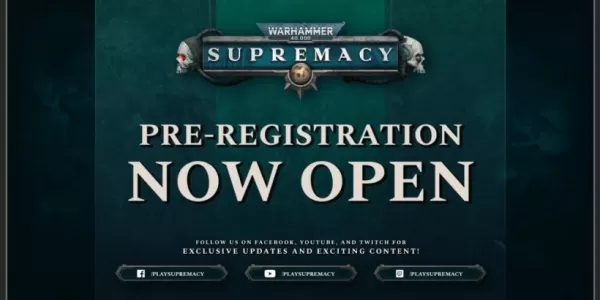Découvrez la nostalgie du jeu de console classique avec le mode écran divisé de Minecraft! Ce guide détaille comment profiter du jeu coopératif de Minecraft sur Xbox One et dans d'autres consoles, éliminant le besoin de plusieurs appareils. Rassemblez vos amis, préparez des collations et plongeons-nous!
Considérations importantes:
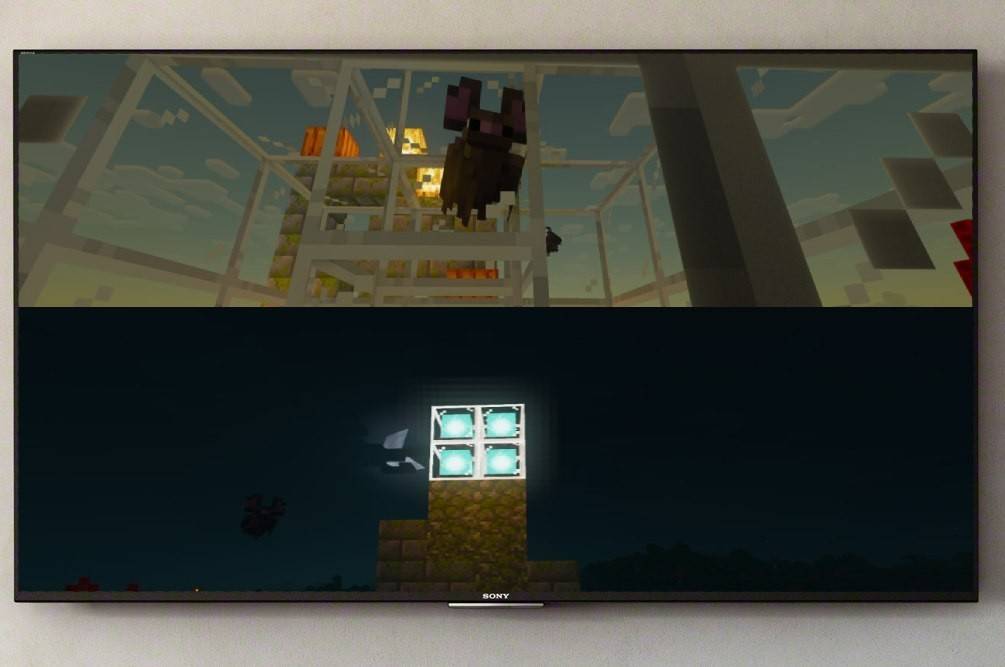 Image: esigame.com
Image: esigame.com
La fonctionnalité à écran partagé de Minecraft est exclusive aux consoles (Xbox, PlayStation, Nintendo Switch). Les joueurs PC sont malheureusement exclus de cette option multijoueur locale. Assurez-vous que votre téléviseur ou votre moniteur prend en charge la résolution HD (720p) et que votre console est capable de produire cette résolution. La connexion HDMI est recommandée pour le réglage de la résolution automatique; VGA peut nécessiter une configuration manuelle dans les paramètres de votre console.
Gameplay local à écran partagé:
 Image: esigame.com
Image: esigame.com
Jusqu'à quatre joueurs peuvent profiter d'un gameplay simultané sur une seule console. Le processus est généralement similaire entre les consoles, bien que les commandes de bouton spécifiques puissent varier.
- Connectez votre console: Utilisez un câble HDMI pour connecter votre console à votre TVH pour des performances optimales.
 Image: esigame.com
Image: esigame.com
- Lancez Minecraft: Démarrez Minecraft et créez un nouveau monde ou chargez un monde existant. Surtout, désactiver l'option multijoueur dans les paramètres du jeu.
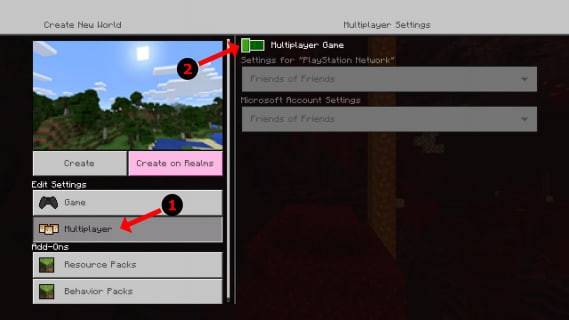 Image: alphr.com
Image: alphr.com
- Configurez votre monde: Choisissez votre difficulté, le mode de jeu et les paramètres du monde. Ignorez-le si le chargement d'un monde préexistant.
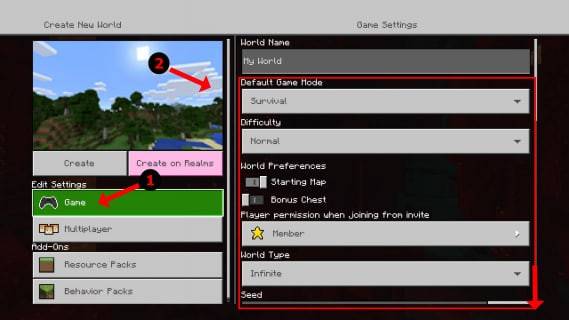 Image: alphr.com
Image: alphr.com
- Démarrez le jeu: commencez le jeu et attendez qu'il se charge.
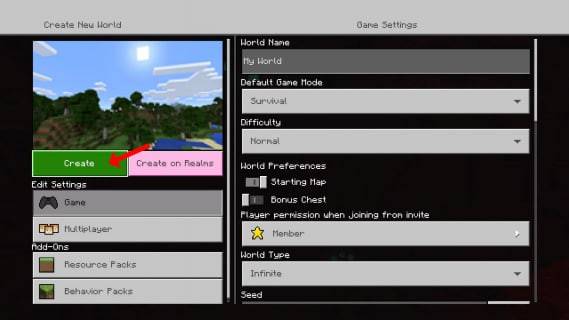 Image: alphr.com
Image: alphr.com
- Ajouter des joueurs: Une fois chargé, appuyez sur le bouton approprié pour ajouter des joueurs. Il s'agit généralement du bouton "Options" (PS) ou du bouton "Démarrer" (Xbox), nécessitant souvent une double pression.
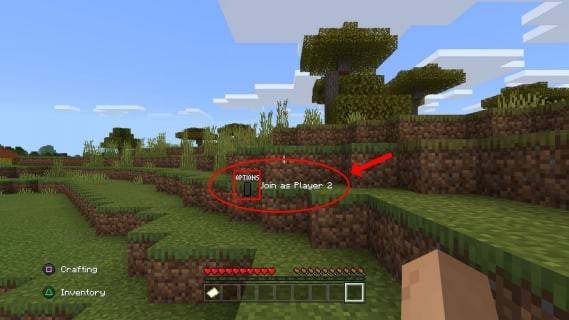 Image: alphr.com
Image: alphr.com
- se connecter et jouer: chaque joueur se connecte à leur compte, et l'écran se divisera automatiquement en sections (2-4 joueurs).
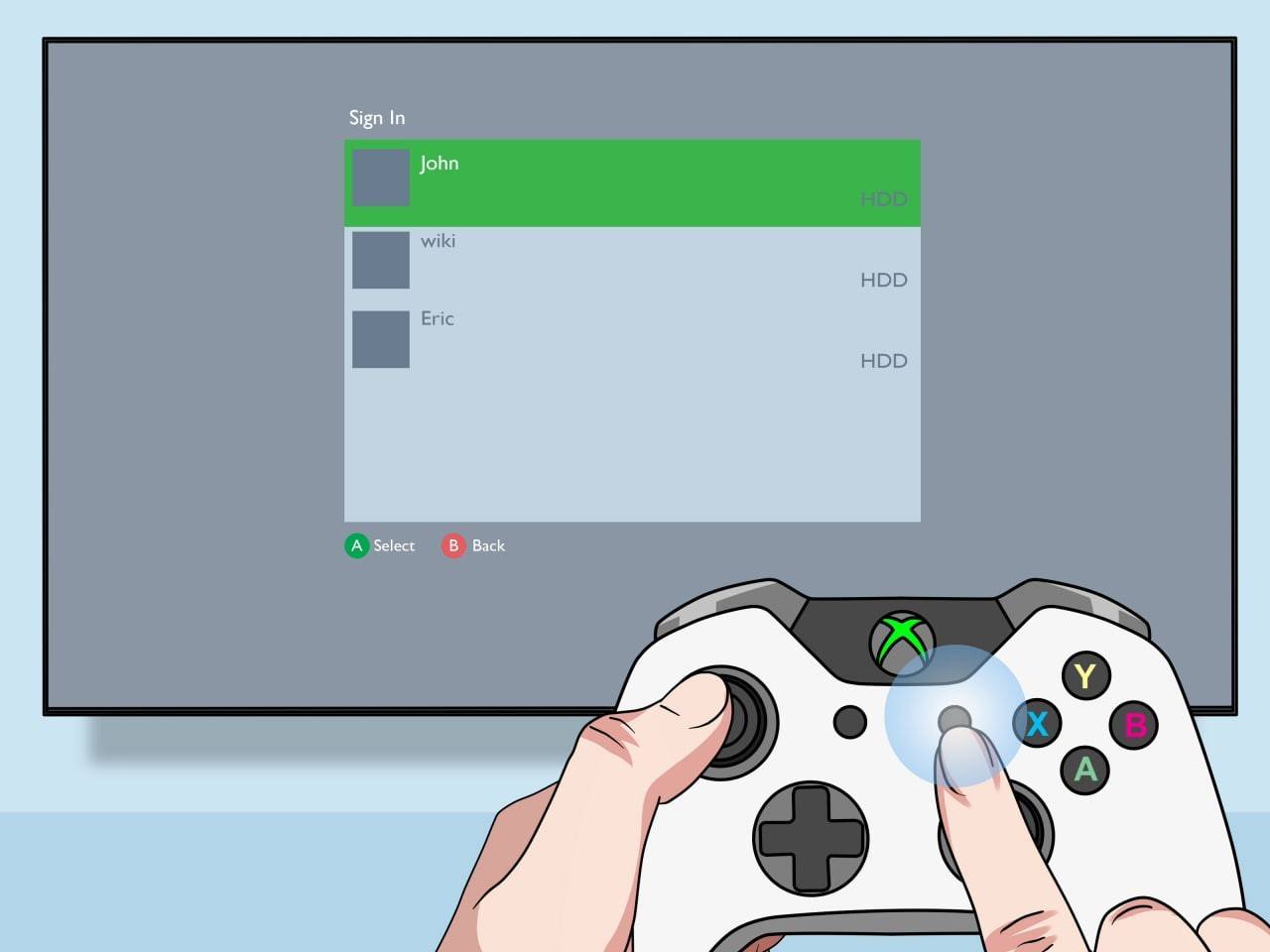 Image: pt.wikihow.com
Image: pt.wikihow.com
Multiplayeur en ligne avec écran fendu local:
 Image: youtube.com
Image: youtube.com
Bien que l'écran à écran partagé en ligne direct ne soit pas pris en charge, vous pouvez combiner l'écran fendu local avec le multijoueur en ligne. Suivez les étapes 1 à 5 ci-dessus, mais activer le multijoueur dans les paramètres du jeu. Ensuite, envoyez des invitations à vos amis en ligne pour rejoindre votre jeu.
Profitez de l'expérience coopérative immersive que Minecraft offre! Rassemblez vos amis et laissez les aventures commencer!